IDEA是自带数据库管理工具的,类似于一个小型Navicat。这个工具可以让我们平时的一些对数据的操作直接在 IDEA 就可以完成,不需要再切换到其他工具上。对于TDengine来说,用户可以通过JDBC驱动建立和IDEA的连接,不需要再到命令行去写SQL语句,直接在IDEA中执行即可。这也是为大家可视化使用TDengine提供了一种解决办法。
如何通过IDEA Database管理工具连接TDengine?
1. 使用IDEA自带的Database模块添加TDengine
2. 填写数据库连接
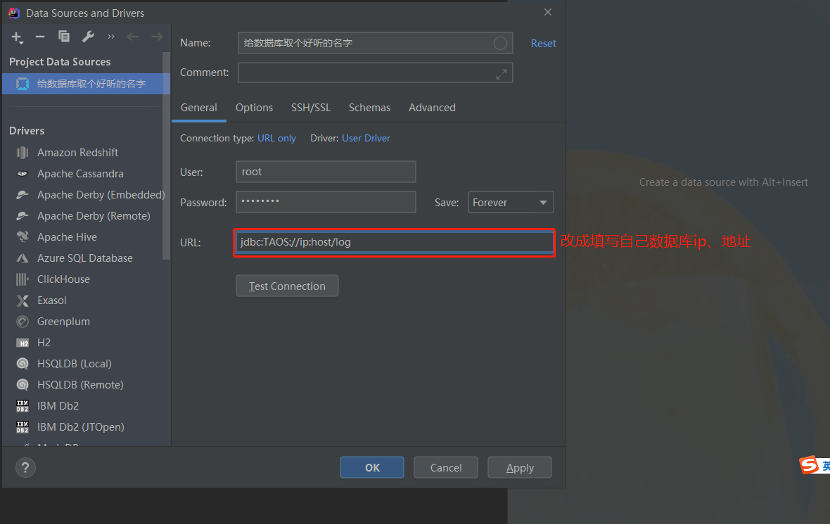
3. 连接测试
4. 按照提示配置TDengine的驱动
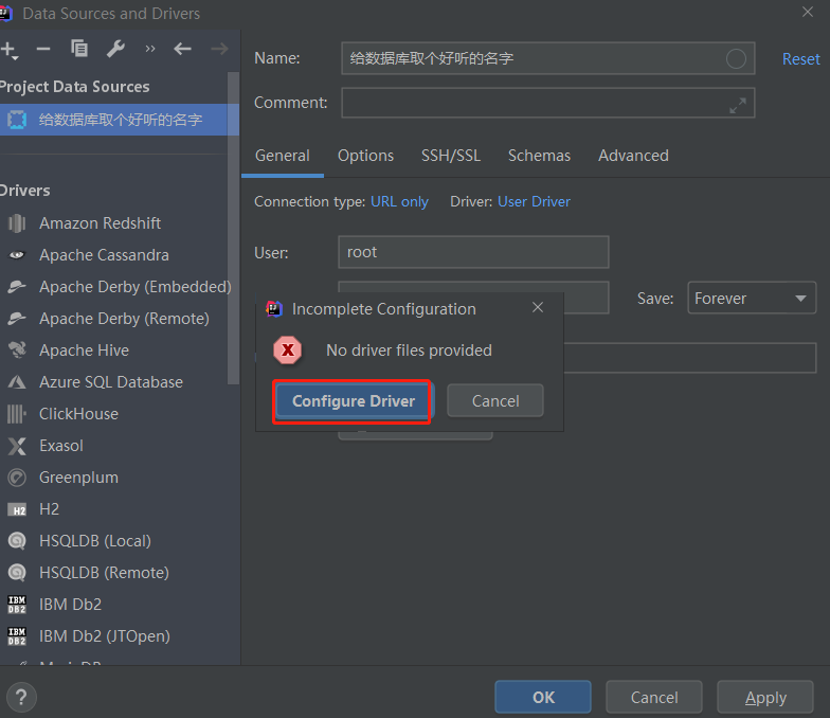
5. 添加驱动
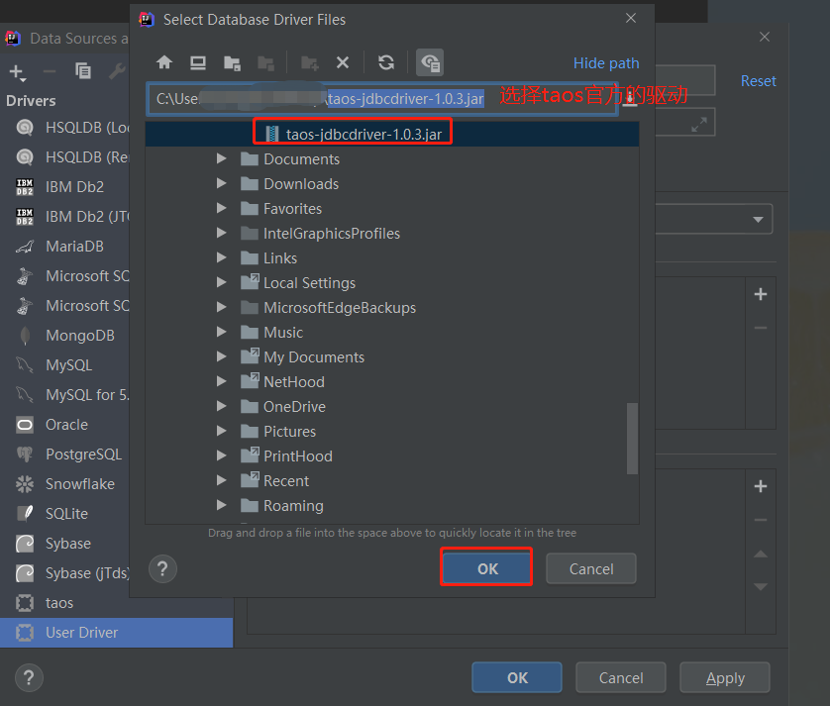
由于官方的驱动【我从maven仓库下载了一个】 依赖了Apache-common包,所以驱动不能独立运行,如果导入后会报错,提示StringUtils包不存在,所以我改了驱动的源码,去掉了这个依赖
修改后的驱动下载地址:
当然你也可以自行修改源码去掉TSDBDriver类中Apache-StringUtils的依赖:
6. 驱动引入之后
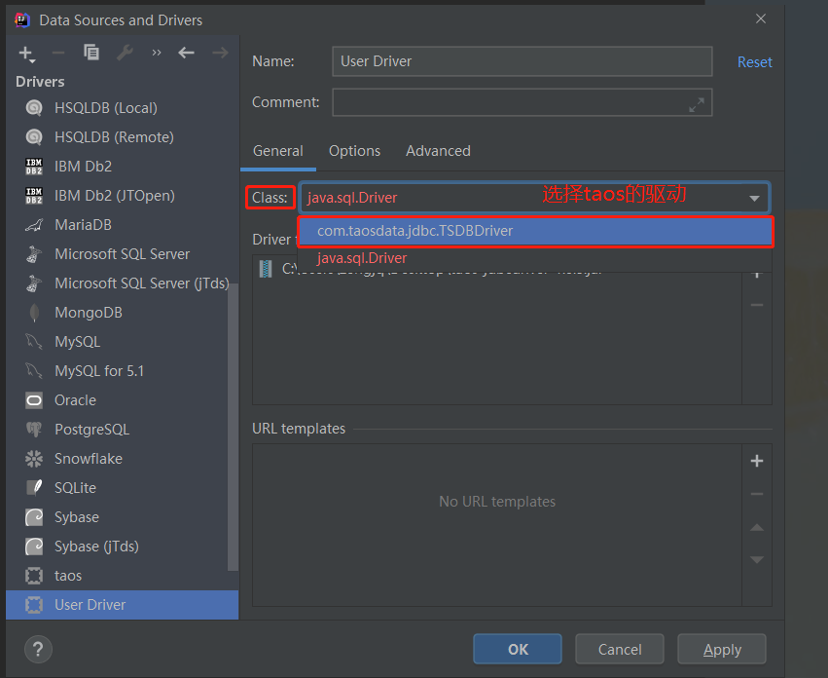
7. 再度连接测试
可以看到已经连接成功了。如果连接出现问题,有好多种原因,本人遇到过得是数据库版本和windows下的客户端版本不一致,把两者改为一致就解决了。
如果还有问题请参考官方文档介绍排查问题出现原因:
还有个错误大家可以先不用管:
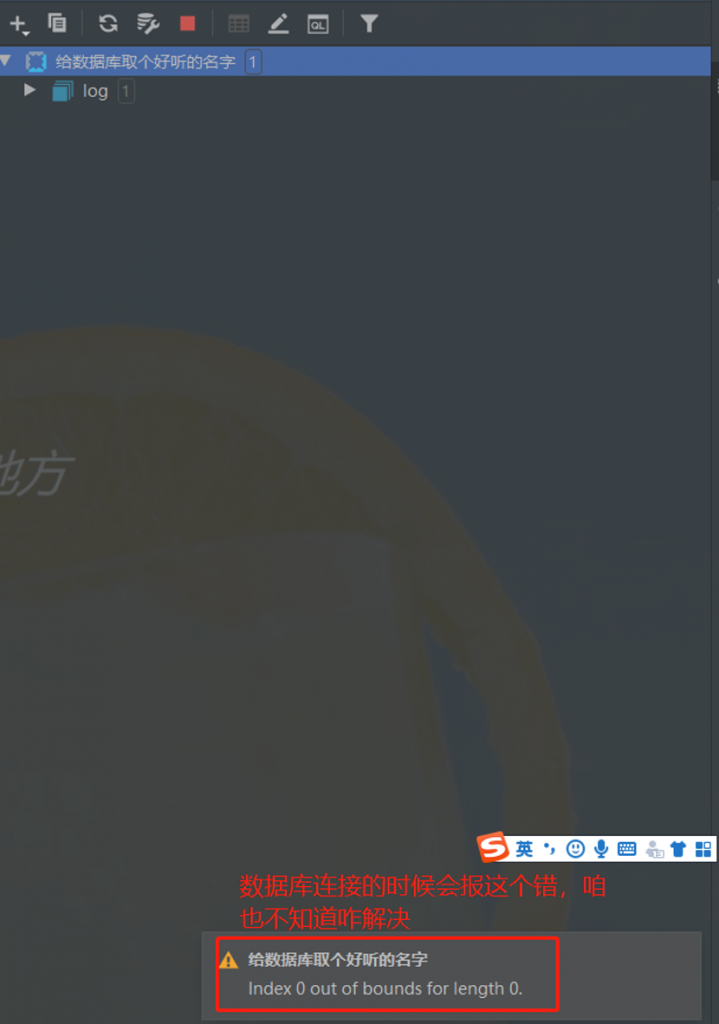
8. 具体使用步骤
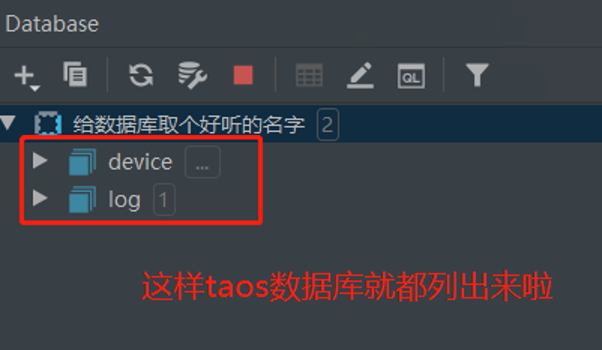
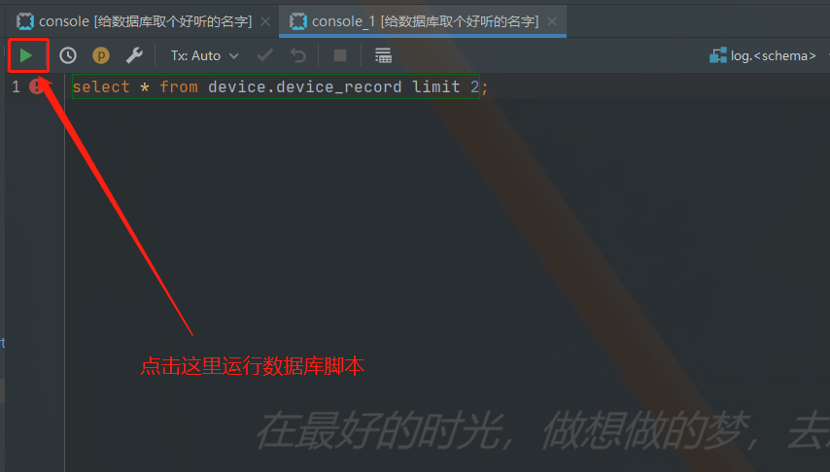
至此,TDengine表中的结果已经完全显示出来了。
作者简介:曾建强,航电建筑科技研发工程师,目前负责数据可视化方面的研究,对技术钻研有浓厚的兴趣,开源社区爱好者。
TDengine核心功能完全开源,借开源东风,也收到很多来自开源社区的支持和反馈。除了这次介绍连接IDEA方法的这位大神外,还有不少贡献干货的小伙伴。比如贡献.Net Core驱动的Maikebing同学,也一直是社区中的活跃成员,下次可以重点向大家介绍一下,他贡献的几款工具。


